kali ini saya akan membuat artikel tentang photoshop lagi, artikel ini dibuat untuk pemula seperti saya :)
kalo yg sudah ahli dalam photoshop pasti sudah tau dan mahir dalam bidang seperti ini.
artikel ini dibuat hanya sekedar membantu dan saling berbagi pengetahuan, nah langsung saja ya.. :)
1. buka photoshop - masukan file yang akan dihilangkan baground putihnya.
File - Open ( Atau langsung seret file ke dalam photoshop)
gambar 1
2. untuk menhapus baground putih. pilih penghapus pilih - ( magic eraser tool)
3. langkah selanjutnya, atur tolerance seperti gambar di bawah. disini saya menggunakan 10, semakin besar angka pada tolerance semakin besar pula diameter background putih yang akan hilang.
4. selanjutnya hapus bacground putih, terserah mau dmana letaknya, yg penting pas bacground putihnya, jngan smpai kena file yg tak ingin dihapus, nnti bsa ikut-ikutan hilang lo... heheh :)
hasilnya sebagai berikut.
bacground putih hilang
dari pada harus menyeleksi lama2, lebih mudah dan gampang, selamat mencoba, jngan lupa menyimpanya dngan format PNG / PSD.
Salam sukses.. :)




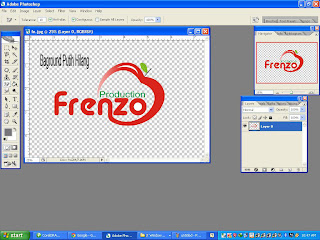


.jpg)



Komentar :
Posting Komentar